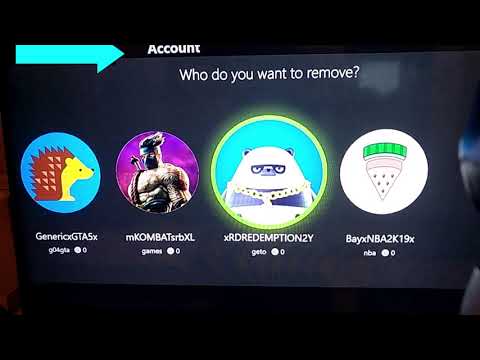
Sadržaj
- Kako kupiti online igru Xbox One - postavljanje
- Kako kupiti igru Xbox One putem interneta - kupnja igre ili sadržaja koji se može preuzeti
Nekad je bilo da vas je kupnja video igre natjerala na puno stvari koje niste željeli. Morali biste sjesti u automobil i uputiti se do svog lokalnog GameStop-a ili Wal-Marta. Ako ste bili dovoljno pametni da znate koju igru želite, morali ste označiti člana osoblja trgovine i natjerati ih da preuzmu igru umjesto vas. U jednom vam je trenutku službenik možda održao govor o svim sjajnim igrama koje dolaze i koje biste trebali predbilježiti. Ovo iskustvo je razlog zašto je mogućnost kupnje Xbox One igre na mreži tako sjajna. Pomaže vam da sve to izbjegnete.
Xbox One zaista je velik u digitalnim igrama. Umjesto da krenete u trgovinu i kupite fizičku kopiju igre, jednostavno se uputite na Microsoftovo web mjesto Xbox, pronađite željenu igru i kupite je. Štoviše, čak i ako kupite igru kada niste nigdje blizu svog Xboxa One, Xbox Live ionako će početi s preuzimanjem vaše konzole.
Prije nego što započnemo, postoji nekoliko stvari koje morate imati na mjestu za kupnju igre Xbox One na mreži da biste radili besprijekorno. Prvi je, naravno, pristup web mjestu Xbox.com. Morat ćete se prijaviti pomoću istog Microsoftovog računa koji ste koristili na Xbox One. Morat ćete postaviti i Xbox One kao kućnu konzolu.
Kako kupiti online igru Xbox One - postavljanje
S Xbox One, Microsoft omogućuje korisnicima Xbox Livea da preuzmu svoj profil na onoliko Xbox-a koliko žele, ali samo jedna konzola dobiva oznaku Home Console. Kada konzolu postavite kao kućnu konzolu, postoji puno sjajnih pogodnosti. Ta konzola omogućava svima da igraju vaše igre - bez obzira jeste li prijavljeni ili ne. Ta konzola automatski preuzima sve nove kupnje videoigara koje obavite na web mjestu Xbox.com ili Xbox SmartGlass.
Uključite Xbox One i za odabir upotrijebite kontroler Moje igre i aplikacije. Sljedeća dva koraka možete preskočiti jednostavnim izgovaranjem "Xbox, idite na postavke" ako imate Kinect senzor.

U Moje igre i aplikacije pomaknite se prema dolje u izborniku krajnje lijevo i odaberite Aplikacije.

Sada odaberite Postavke s jelovnika.

Dobrodošli u Postavke app. Pogledajte pravokutnike u boji krajnje lijevo i odaberite Moj Xbox.

Sada odaberite Xbox moj dom opcija.

Zatim odaberite gumb unutar izbornika da biste Xbox napravili za kućni Xbox.

Od ovog trenutka dalje se vaše igre automatski pohranjuju na ovaj Xbox čim ih kupite na mreži. Ako je na vašem Xbox One instaliran vanjski tvrdi disk, velika je vjerojatnost da će konzola tamo automatski pohraniti vaše igre za preuzimanje. Gdje se datoteka igre pohranjuje, ovisi o tome postoji li vanjski tvrdi disk i jeste li je postavili kao zadano mjesto za pohranu digitalnih predmeta. Apsolutno, nemojte puno mijenjati Xbox Home Console. Microsoft kaže da korisnici smiju odrediti novu kućnu konzolu samo tri puta godišnje.
Kako kupiti igru Xbox One putem interneta - kupnja igre ili sadržaja koji se može preuzeti
Sad kad ste odredili kućnu konzolu, morate kupiti onu igru o kojoj ste razmišljali. Da biste to učinili, imate nekoliko mogućnosti. U sam Xbox One softver ugrađena je trgovina. Tu su i dva popratna iskustva, aplikacija Xbox SmartGlass i web mjesto Xbox.com.
Za potrebe ovog vodiča provest ćemo vas kroz kupnju igre na Xbox.com. To je rečeno, kupnje Xbox SmartGlass-a jednako su besprijekorne i automatski će se preuzeti i na vaš Xbox One.
Ići Xbox.com na vašem računalu.

Odaberi Prijaviti se u gornjem desnom kutu zaslona. Ako koristite računalo sa sustavom Windows 8 ili Windows 8.1, automatski ćete biti prijavljeni na svoj račun. Ako se bavite nečim drugim, morat ćete se prijaviti istim Microsoftovim računom koji ste koristili na Xbox One.
Sada upotrijebite okvir za pretraživanje da biste pronašli igru ili dodatak za igru koji tražite. Za ovaj primjer nalazimo Čeljusti Hakkona, najnoviji sadržaj za preuzimanje za Zmajevo doba: Inkvizicija.

Svaki dio Xbox One sadržaja koji kupite na mreži ima stranicu trgovine. Na ovoj stranici trgovine nalazi se sve što trebate znati o tome što kupujete. Uz vrh je opis onoga što je to. Jednostavna ikona kontrolera predstavlja cjelovitu igru. Ikona kontrolera sa znakom plus označava da je to dodatak za igru. Ispod naslova i ikone nalazi se opis igre ili dodatka i koliko će vam slobodnog prostora trebati na vašem sustavu. Iznad gumba za kupnju nalazi se cijena, a ispod tog gumba nalazi se popis dodataka za naslove s kojima se radi.
Pritisnite Kupi sada dugme.

Morat ćete se ponovo prijaviti s lozinkom.

Sada potvrdite svoju kupnju.

Dok se vratite kući, vaša bi igra trebala biti dostupna na vašem Xbox One.

